Użytkownicy iPadów doskonale zdają sobie sprawę, jak irytujące może być nagłe wyczerpanie energii, zwłaszcza podczas seansu ulubionego serialu. Problem z baterią, która szybko traci moc, staje się szczególnie dokuczliwy, gdy tablet jest intensywnie eksploatowany każdego dnia. Zanim jednak podejmiesz decyzję o wymianie akumulatora lub zakupie nowego urządzenia, warto wypróbować kilka metod naprawczych. W tym artykule przedstawiamy 11 praktycznych wskazówek, które pomogą Ci uporać się z problemem szybko rozładowującej się baterii i zadbać o jej długotrwałą kondycję. Zapoznaj się z listą rozwiązań, które pozwolą Ci przedłużyć czas pracy Twojego iPada.
Sposób 1: Zrestartuj iPada
Ponowne uruchomienie, czyli restart, to klasyczna, lecz skuteczna metoda radzenia sobie z problemami baterii w iPadzie. Ten prosty zabieg może usunąć drobne błędy w oprogramowaniu, które przyczyniają się do szybkiego wyczerpywania energii. Nie pomijaj tego kroku!
Aby zresetować iPada z przyciskiem Home, naciśnij i przytrzymaj jednocześnie przycisk zasilania oraz jeden z przycisków regulacji głośności. Kiedy pojawi się suwak „Przesuń, aby wyłączyć”, przesuń go w prawo, by wyłączyć tablet. Odczekaj kilka sekund, a następnie naciśnij i przytrzymaj przycisk zasilania, aż ujrzysz logo Apple.
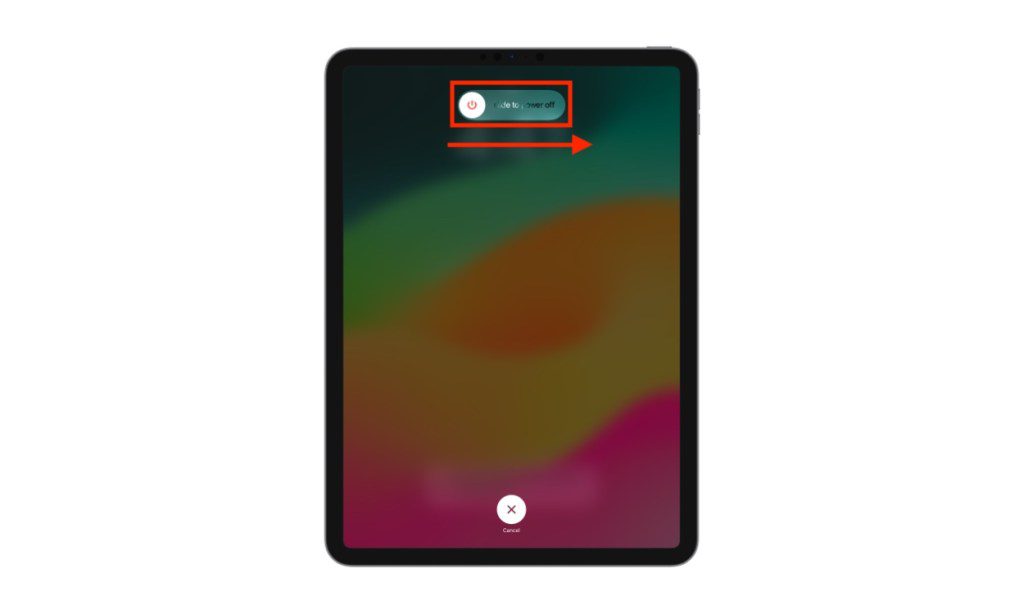
Czasami konieczne może być wykonanie tzw. twardego resetu, jeśli iPad nie utrzymuje poziomu naładowania. Szczegółowe informacje na ten temat znajdziesz w naszym poradniku, jak zrestartować dowolny model iPada.
Sposób 2: Przeanalizuj zużycie energii
Jeżeli Twój iPad rozładowuje się szybciej niż zwykle, warto sprawdzić, które aplikacje pobierają najwięcej energii. Nadmierne zużycie prądu przez daną aplikację może powodować szybkie wyczerpywanie się baterii. Taka sytuacja często ma miejsce, gdy aplikacje są nieaktualne, wadliwe, źle zaprojektowane lub zawieszone. Aby zdiagnozować problem baterii, musisz monitorować, które procesy zużywają najwięcej energii. Gdy już to ustalisz, ogranicz korzystanie z tych aplikacji lub wymuszaj ich zamknięcie, gdy nie są aktywne.
System iPadOS oferuje rozbudowane opcje zarządzania baterią, które ułatwiają identyfikację aplikacji i usług pobierających najwięcej energii. Oto, jak sprawdzić zużycie baterii w iPadzie:
- Otwórz aplikację Ustawienia i przejdź do sekcji Bateria.
- Znajdziesz tam informacje o zużyciu energii, z podziałem na tryb aktywny i działanie w tle.
- Możesz przeanalizować zużycie baterii w ciągu ostatnich 24 godzin lub 10 dni.
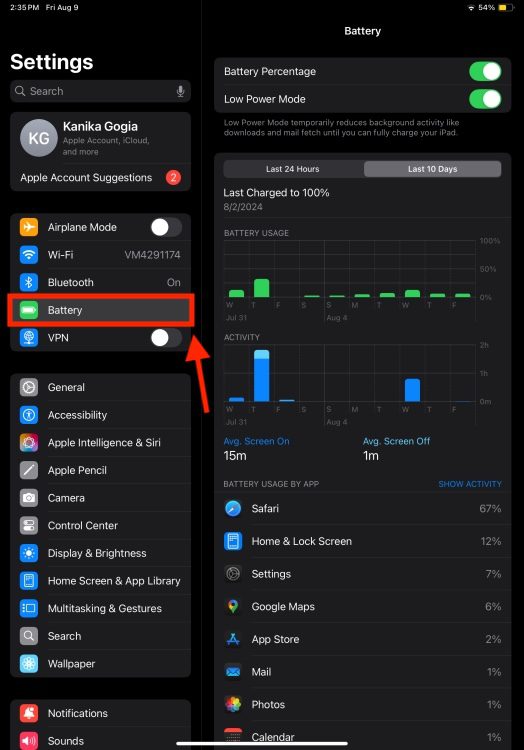
Gdy już zidentyfikujesz aplikacje, które intensywnie zużywają energię, staraj się ograniczyć czas ich użytkowania i pamiętaj, aby je zamykać, gdy nie są potrzebne. Jeśli problem nadal występuje, spróbuj zaktualizować problematyczną aplikację. W ostateczności rozważ jej usunięcie, aby zaoszczędzić energię w iPadzie.
Sposób 3: Skontroluj kondycję baterii
Jeżeli bateria Twojego iPada Pro szybko traci moc, warto sprawdzić jej kondycję, by ocenić ogólny stan akumulatora. W miarę eksploatacji pojemność baterii maleje, co przekłada się na obniżoną wydajność i krótszy czas pracy między ładowaniami. Być może bateria Twojego iPada wymaga już wymiany i dlatego nie jest w stanie długo działać na jednym naładowaniu. Jest to często spotykany problem w przypadku starszych modeli tabletów. Aby ustalić, czy to właśnie Twój problem, sprawdź kondycję baterii.
W przeciwieństwie do iPhone’a i Maca, iPad nie udostępnia bezpośredniego wglądu w szczegółowe dane o kondycji baterii. Nie oznacza to jednak, że nie możesz monitorować jej stanu. Istnieje kilka sposobów śledzenia pojemności akumulatora, które pozwolą Ci ocenić, czy konieczna jest jego wymiana. Więcej informacji na ten temat znajdziesz w naszym przewodniku, jak sprawdzić kondycję baterii w iPadzie.
Sposób 4: Aktywuj tryb oszczędzania energii
Jeżeli chcesz spowolnić proces rozładowywania baterii iPada, włączenie trybu oszczędzania energii będzie bardzo pomocne. Ta funkcja znacząco redukuje pobór energii, co przekłada się na dłuższy czas pracy urządzenia. Warto pamiętać, że tryb oszczędzania energii ogranicza lub wyłącza niektóre funkcje, takie jak odświeżanie aplikacji w tle, jasność ekranu, częstotliwość odświeżania, ale nie wpływa na podstawową funkcjonalność iPada.
Oto jak włączyć tryb oszczędzania energii w iPadzie:
- Przesuń palcem w dół od górnego prawego rogu ekranu, aby otworzyć Centrum Sterowania i dotknij ikony baterii. Jej kolor powinien zmienić się na żółty.
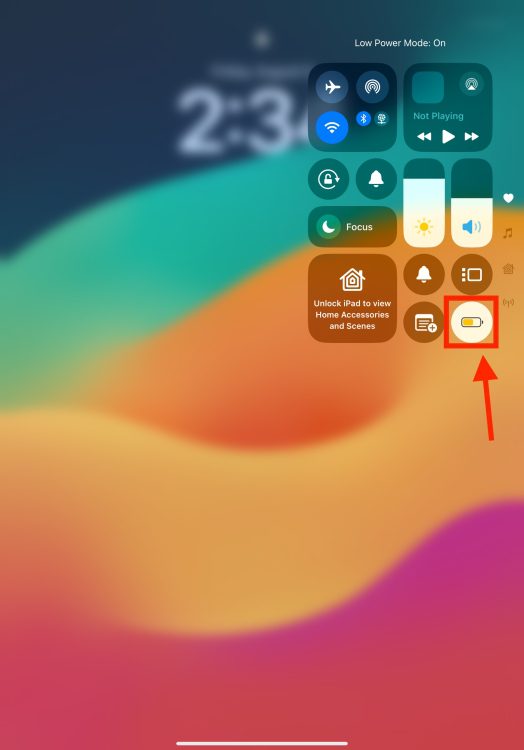
- Alternatywnie, przejdź do Ustawienia -> Bateria i włącz tryb oszczędzania energii.
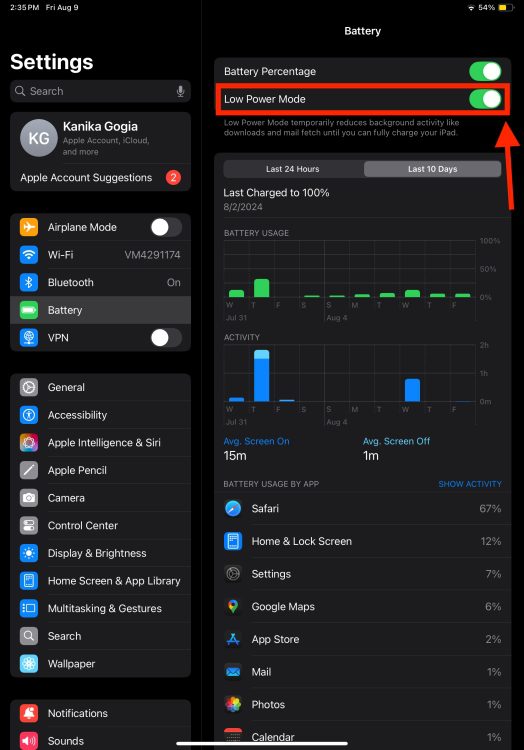
Sposób 5: Zwróć uwagę na temperaturę
Być może nie zdajesz sobie z tego sprawy, ale temperatura otoczenia ma ogromny wpływ na baterię iPada. Tablety, w tym iPady, są zaprojektowane do pracy w temperaturze od 16 do 22 stopni Celsjusza. Narażanie iPada na temperatury powyżej 35°C może trwale obniżyć wydajność baterii, skracając czas jej działania na jednym ładowaniu.
Jeżeli Twój iPad się przegrzewa, natychmiast go schłodź przed ponownym użyciem. Odłącz ładowarkę, wyłącz urządzenie, zdejmij etui (jeśli je posiadasz) i umieść tablet w chłodniejszym miejscu. Zaczekaj, aż temperatura iPada wróci do normy.
Sposób 6: Wyłącz odświeżanie aplikacji w tle
iPad posiada funkcję odświeżania aplikacji w tle, która umożliwia aplikacjom działanie w tle w celu pobierania najnowszych treści i powiadomień. Choć jest to przydatne, może również przyczyniać się do wyczerpywania baterii. Jeśli zależy Ci na wydłużeniu czasu pracy na baterii, wyłącz całkowicie tę funkcję lub wyłącz ją dla wybranych aplikacji.
Aby wyłączyć odświeżanie aplikacji w tle w iPadzie, wykonaj poniższe kroki:
- Przejdź do Ustawienia -> Ogólne -> Odświeżanie aplikacji w tle.
- W tej sekcji wyłącz przełącznik odświeżania aplikacji w tle.
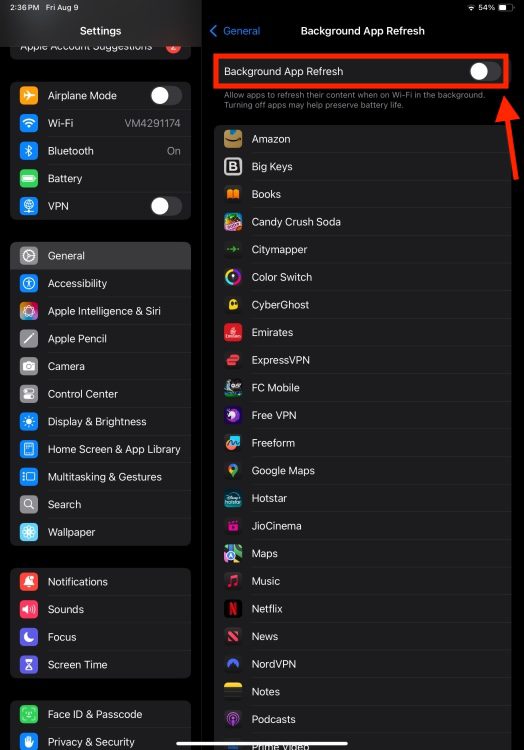
- Możesz też wyłączyć tę funkcję dla wybranych aplikacji, wyłączając odpowiednie przełączniki.
Sposób 7: Zmniejsz jasność ekranu
Bardzo jasny ekran może wyglądać efektownie, ale jest również jednym z głównych czynników obciążających baterię każdego smartfona lub tabletu. Używanie iPada z maksymalną jasnością przez dłuższy czas znacząco wpływa na żywotność baterii. Jeśli zależy Ci na oszczędzaniu energii w iPadzie, zredukuj jasność ekranu. Nie chodzi o to, aby trzymać ekran całkowicie zaciemniony, ale o dostosowanie jasności do poziomu, który jest komfortowy dla wzroku i oszczędny dla baterii.
Aby dostosować jasność, otwórz Centrum Sterowania i przesuń suwak jasności w górę lub w dół.
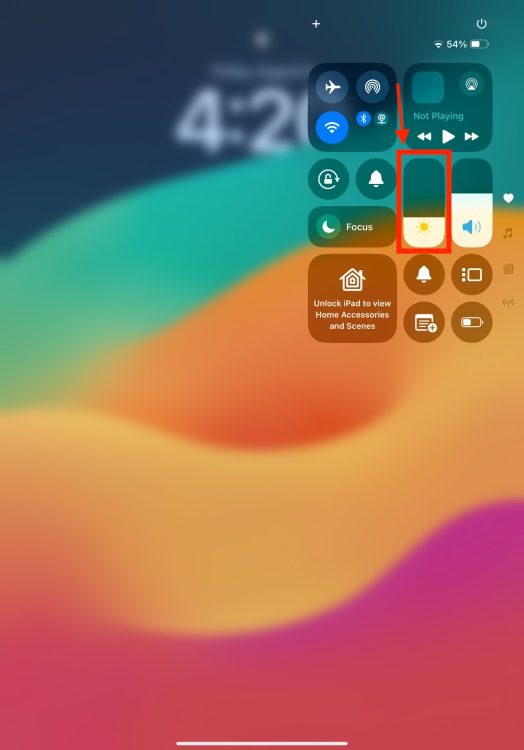
Możesz również przejść do Ustawienia -> Wyświetlacz i jasność i tam dostosować poziom jasności za pomocą suwaka.
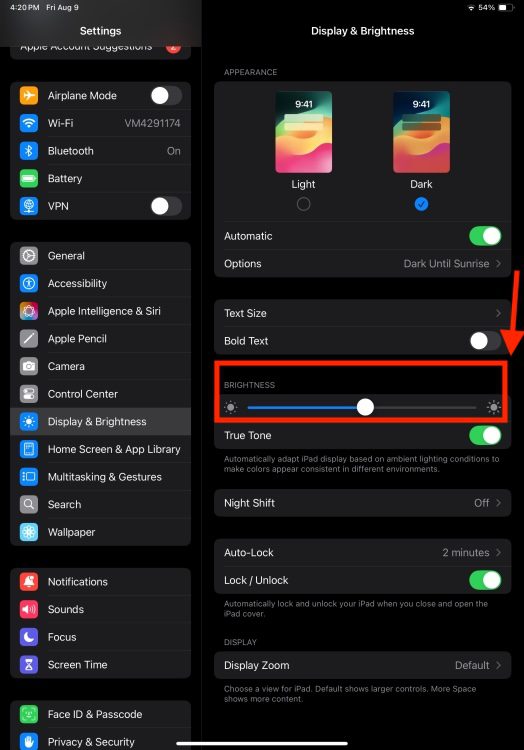
Sposób 8: Skonfiguruj opcję automatycznej blokady
W ramach działań mających na celu oszczędzanie energii w iPadzie, zalecamy skrócenie czasu automatycznej blokady. Jest to funkcja, która automatycznie blokuje ekran, jeśli nie korzystasz z tabletu przez określony czas (od 2 do 15 minut, lub opcja „Nigdy”). Aby uniknąć niepotrzebnego zużycia energii przez iPada, wybierz najkrótszy dostępny czas, czyli 2 minuty. W tym celu otwórz Ustawienia -> Wyświetlacz i jasność -> Auto-Lock i dostosuj czas.
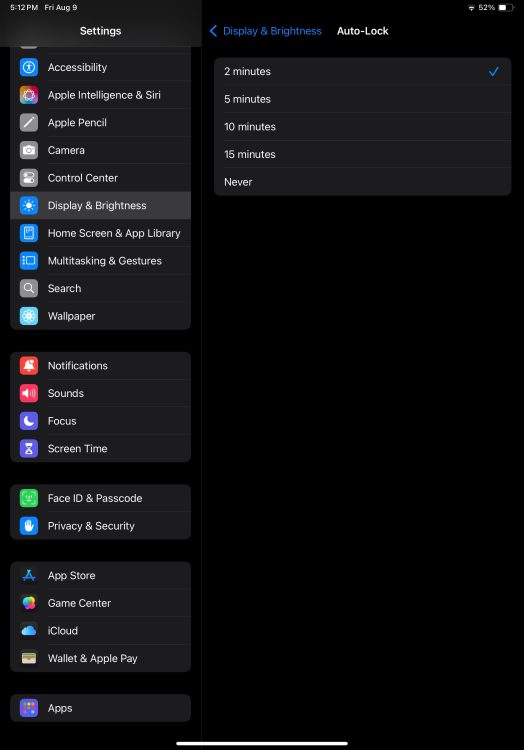
Sposób 9: Wyłącz nieużywane funkcje
Przyznajmy to, mamy tendencję do utrzymywania niektórych funkcji włączonych przez cały czas, niezależnie od tego, czy są nam akurat potrzebne. Wiele funkcji, takich jak usługi lokalizacji i dane mobilne, może zużywać energię w iPadzie. Wyłączenie ich, gdy są niepotrzebne, może pozytywnie wpłynąć na czas pracy baterii. Nie sugerujemy, aby trzymać te funkcje wyłączone non-stop, ale wyłączać je, kiedy nie są aktywnie wykorzystywane. Zastosowanie tych prostych kroków może mieć znaczący wpływ na wydajność baterii.
Sposób 10: Aktualizuj oprogramowanie
Jednym z najlepszych sposobów na zachowanie dobrej kondycji baterii iPada jest instalowanie najnowszych aktualizacji systemu iPadOS. Apple regularnie publikuje aktualizacje oprogramowania, które wprowadzają nowe funkcje, poprawki błędów oraz usprawnienia wydajności. Utrzymywanie urządzenia na bieżąco z aktualizacjami wspomaga również kondycję baterii. Jeżeli masz problemy z wydajnością baterii, aktualizacja oprogramowania może pomóc rozwiązać ten problem.
Oto jak sprawdzić dostępność aktualizacji oprogramowania w iPadOS:
- Przejdź do Ustawienia -> Ogólne -> Aktualizacja oprogramowania.
- Jeśli dostępne są aktualizacje, pobierz i zainstaluj je.
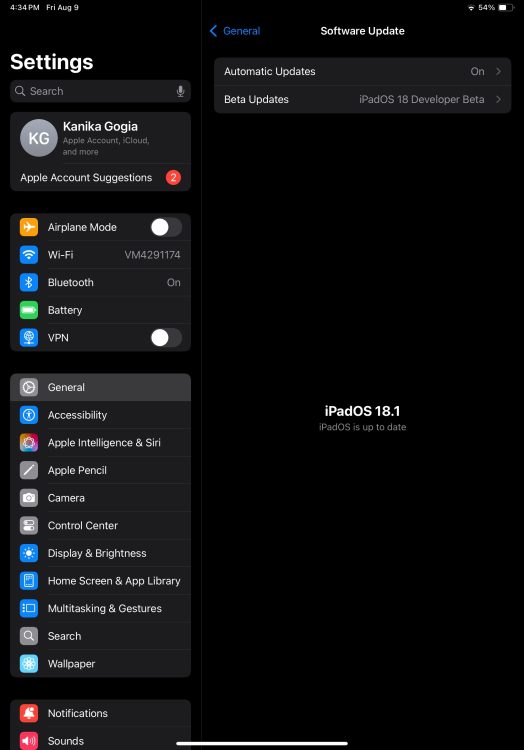
Po zaktualizowaniu systemu odczekaj dzień lub dwa, aby urządzenie wróciło do normalnej pracy.
Sposób 11: Przywróć ustawienia fabryczne iPada
Jeżeli żadna z powyższych metod nie przyniosła rezultatów i bateria iPada wciąż szybko się wyczerpuje, możesz spróbować przywrócić ustawienia fabryczne. Ta czynność usuwa skomplikowane błędy oprogramowania i daje systemowi „nowy start”. Pamiętaj jednak, że przywrócenie ustawień fabrycznych usunie wszystkie dane z urządzenia, takie jak zdjęcia, kontakty, aplikacje i inne. Zanim przystąpisz do resetu, koniecznie wykonaj kopię zapasową wszystkich ważnych danych, by uniknąć ich utraty.
Po utworzeniu kopii zapasowej przejdź do Ustawienia -> Ogólne -> Przenieś lub zresetuj iPada -> Usuń zawartość i ustawienia. Następnie kliknij „Kontynuuj”, wprowadź kod dostępu i naciśnij „Usuń teraz”.
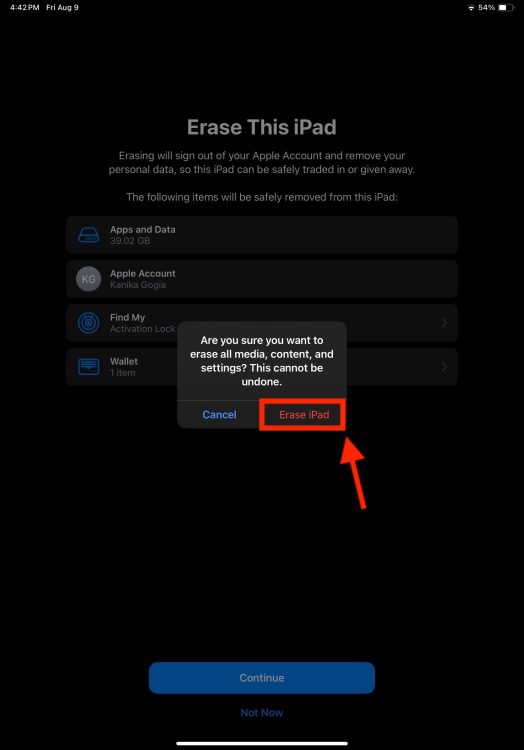
Więcej informacji na temat resetowania iPada znajdziesz w naszym szczegółowym poradniku.
Przedstawione metody pomogą Ci rozwiązać problemy związane z rozładowywaniem baterii w iPadzie. Mamy nadzieję, że nasz przewodnik pomoże Ci wydłużyć czas pracy Twojego urządzenia. Jeśli problem nadal występuje, zalecamy udanie się do autoryzowanego serwisu Apple, gdzie Twój iPad zostanie dokładnie zdiagnozowany pod kątem wewnętrznych usterek, lub rozważ wymianę baterii. W razie pytań, zachęcamy do zadawania ich w komentarzach.
Dlaczego bateria mojego iPada tak szybko się rozładowuje?
Najczęstsze przyczyny szybkiego rozładowywania baterii w iPadzie to:
1. Usterki lub błędy oprogramowania.
2. Nieaktualna wersja systemu iPadOS.
3. Aplikacje pobierające dużo energii.
4. Używanie wielu zasobożernych aplikacji równocześnie.
5. Zła kondycja baterii.
6. Niewłaściwe nawyki ładowania.
7. Ciągłe korzystanie z iPada przy maksymalnej jasności ekranu.
8. Odświeżanie aplikacji działających w tle.
Czy baterię w iPadzie można wymienić?
Tak, wymiana baterii w iPadzie jest możliwa. Roczna gwarancja obejmuje serwis baterii, a po jej upływie Apple pobiera opłatę za wymianę w wysokości od 99 do 179 dolarów. Koszty wymiany zależą od konkretnego modelu iPada.
Jaka jest żywotność baterii w iPadzie?
Bateria iPada została zaprojektowana tak, aby utrzymać do 80% swojej pierwotnej pojemności przy 1000 pełnych cyklach ładowania. Nowe modele iPadów mogą pracować do 10 godzin na jednym ładowaniu, podczas korzystania z Wi-Fi lub oglądania filmów.
newsblog.pl
Maciej – redaktor, pasjonat technologii i samozwańczy pogromca błędów w systemie Windows. Zna Linuxa lepiej niż własną lodówkę, a kawa to jego główne źródło zasilania. Pisze, testuje, naprawia – i czasem nawet wyłącza i włącza ponownie. W wolnych chwilach udaje, że odpoczywa, ale i tak kończy z laptopem na kolanach.